
La pantalla de bloqueo es una función importante en Android y mantenerla segura es importante para todos los usuarios de Android. En realidad, se ha vuelto más fácil con Lollipop y versiones superiores, ya que muchas de las funciones de personalización se han eliminado o colocado en otro lugar.
Por ejemplo, los widgets de la pantalla de bloqueo han abandonado el fantasma y el Desbloqueo facial ahora es una configuración de Smart Lock llamada «Rostro de confianza». Eso hace que navegar por el menú de seguridad de la pantalla de bloqueo sea muy sencillo.
Lo primero que querrá hacer es ingresar al menú Configuración. Puede hacer esto bajando el tono de notificación y seleccionando el ícono de engranaje (los dispositivos Android estándar requieren que se tire del tono dos veces antes de que aparezca el ícono de configuración), o simplemente tocando el ícono de Configuración en el cajón de la aplicación.
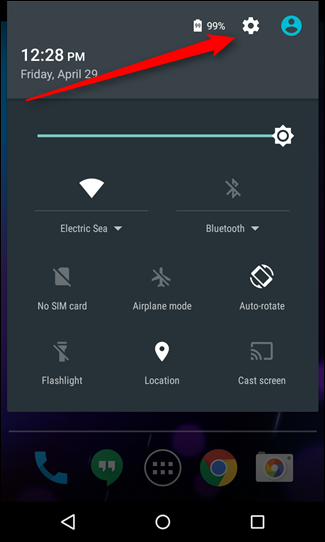
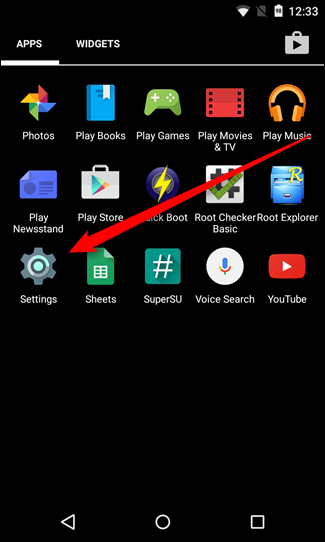
Una vez en el menú Configuración, desplácese hacia abajo hasta la sección «Personal» y toque la entrada «Seguridad».
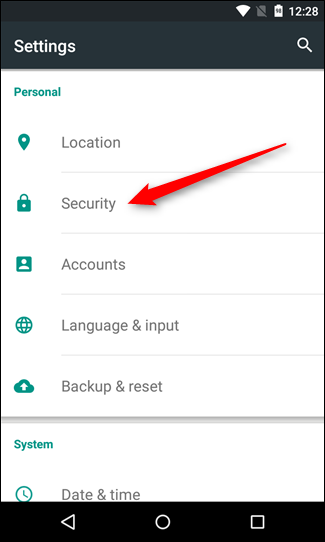
La primera opción de este menú debería ser «Bloqueo de pantalla», que es la que estamos buscando aquí. Adelante, dale un toque.
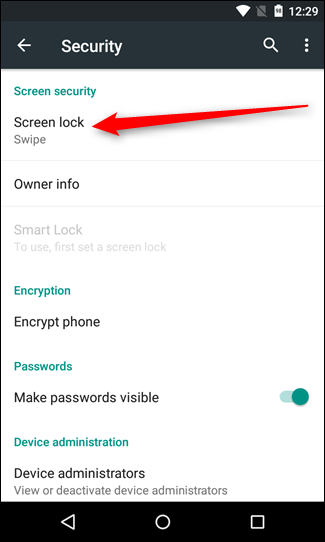
Esto presentará un puñado de opciones:
- Ninguno: sin seguridad de pantalla de bloqueo.
- Deslizar: No es realmente seguro en absoluto, esta opción desbloquea el dispositivo con solo deslizar el dedo en la pantalla de bloqueo.
- Patrón: desbloquea el dispositivo mediante un patrón de deslizamiento específico a lo largo de una serie de nueve puntos.
- PIN: Número de identificación personal. Ya sabes, como el que tienes para tu tarjeta de débito. Pero no uses el mismo, por favor.
- Contraseña: no es su contraseña de Google, eso sí, sino una específica para la pantalla de bloqueo. Esta es la forma más complicada de desbloquear su dispositivo.
Toque el que desea usar y siga las instrucciones para configurarlo.
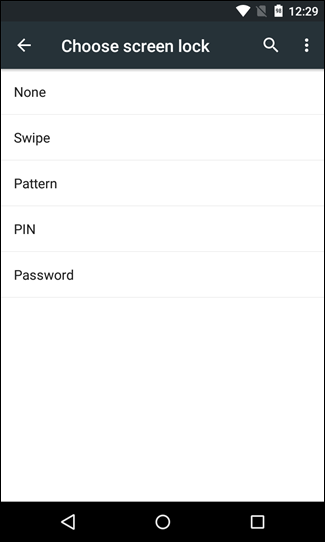
El que elija depende de usted: cada uno tiene sus pros y sus contras. Por ejemplo, las opciones de Patrón y PIN se pueden encontrar fácilmente al verificar las manchas o rayas de los dedos en la pantalla (a menos que sea un limpiador de pantalla en serie), donde una contraseña es mucho más difícil de descifrar visualmente. Por otro lado, un PIN es teóricamente más robusto que una contraseña, a menos que esté usando una mezcla de letras y números para dicha contraseña. Realmente, es un juego de azar, pero cualquier seguridad es mejor que ninguna seguridad.
Configurar una pantalla de bloqueo segura es una necesidad molesta para la mayoría de los usuarios, ya que se tarda más en desbloquear el dispositivo. Afortunadamente, las versiones más nuevas de Android tienen «Smart Lock», que facilita mucho el trabajo de desbloquear su dispositivo cuando está en casa, en el automóvil o en cualquier otro lugar cuando puede estar seguro de que en realidad es usted quien realiza el desbloqueo.


